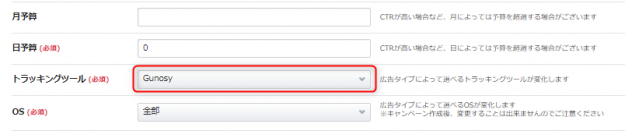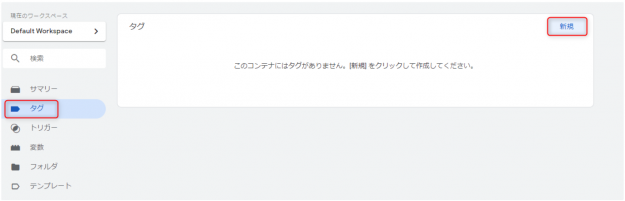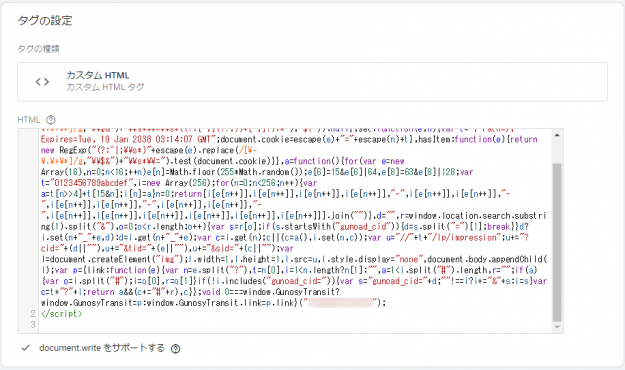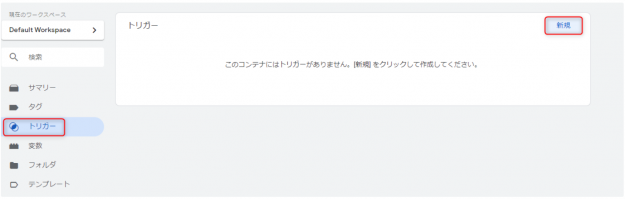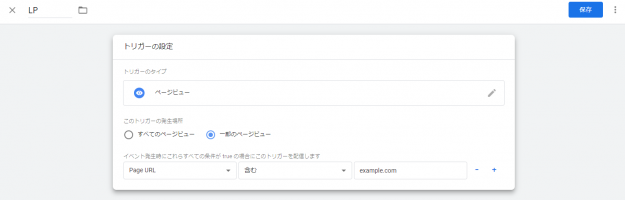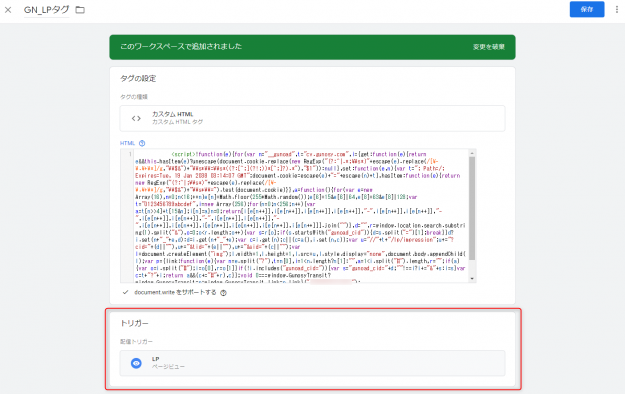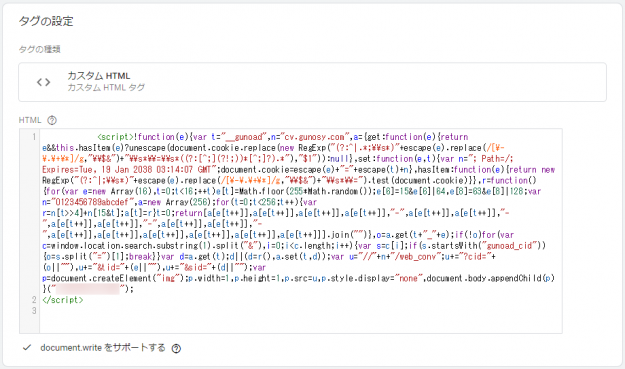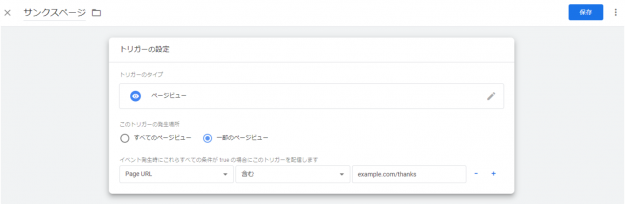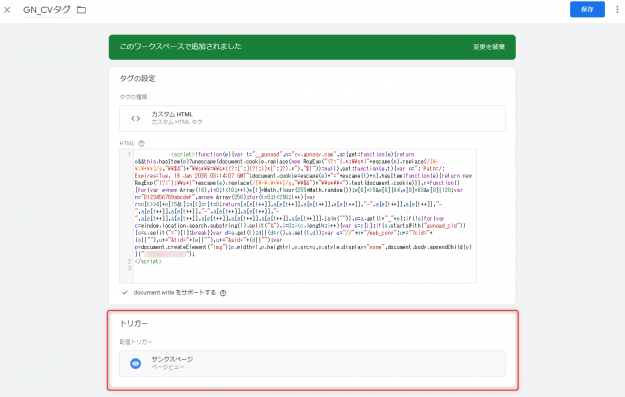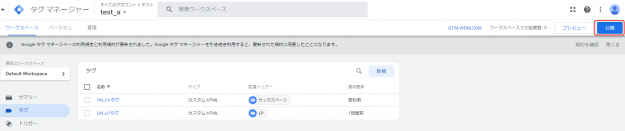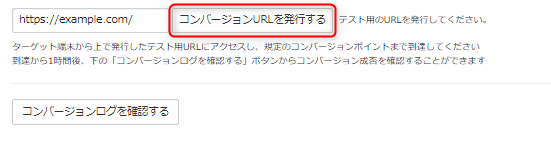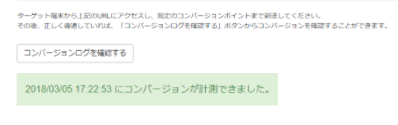みなさんこんにちは。
今回はGunosy Ads(運用型)において、GTMを活用したコンバージョン設定方法をご紹介します。GTMでの設定方法を記載する前にサイト内へ直接設置する方法も解説しますので、併せてご参考くださいませ。
なお、Gunosy Ads(運用型)の配信設定方法については、弊社過去記事をご参照ください。
事前準備
コンバージョンタグを発行する前に前提として、Gunosy社が用意するトラッキングツールを活用するという条件を整える必要があります。その設定はキャンペーン単位で行えますので、まずはキャンペーン設定からおさらいしましょう。
トラッキングツール
キャンペーンの設定画面にあるトラッキングツールの項目を「Gunosy」に設定します。その他の選択肢として外部のトラッキングツールを多く選択することが出来るため、「Gunosy」以外を選択する場合は根本から設定方法が異なってきます。
CV計測タイプ
同じくキャンペーンの設定画面にあるCV計測タイプの項目を「Gunosy管理画面で計測する」に設定します。こちらの設定にしておくことで、コンバージョンが計測された際に管理画面に数値が反映されるようになります。
上記2点どちらもデフォルトでこの設定になっているため、わざわざ変更しなければ問題ありませんがきちんと確認するようにしましょう。
コンバージョンタグ設定
それでは、コンバージョンタグの設定方法について解説します。Gunosy Adsのコンバージョンタグはキャンペーンごとに発行する必要があります。とはいえ、共通のタグを活用することもできるので、目的に応じて柔軟に活用することが可能です。
コンバージョンタグ発行
まずはコンバージョンタグを発行しましょう。「コンバージョンタグ」を選択すると生成画面に遷移します。
「コンバージョンID選択」では新規に発行するか共通のタグを活用するか選択することが出来ます。初めて構築する場合はもちろん新規で発行すれば良いですが、2つ目以降のキャンペーンを作成した場合は(特別な事情がない限り)共通タグを活用することをおすすめします。
「コンバージョンタグを生成する」を選択して発行は完了です。
コンバージョンタグ設置
発行が完了すると2つのタグが生成されます。
- LPタグ
- コンバージョンタグ
LPタグはリンク先として設定してあるページのbody内に設置してください。※全ページでなくても問題ありません。
コンバージョンタグは計測したいページのbody内に設置してください。
直接サイト内に貼り付ける場合はこれで設定完了です。
GTMでの設定方法
それでは本題です。GTMを活用した場合の設定方法をご紹介します。
LPタグの設定
①「タグ」>「新規」ボタンからタグを作成
まず、LPタグを「新規」ボタンから作成します。
②「カスタムHTML」を選択
タグタイプから「カスタムHTML」を選択し、LPタグを貼り付けます。
③コードの貼り付け
HTML部分にコードを貼り付けます。トリガーの設定をする必要があるので、一旦保存しておきましょう。
④トリガーを作成
「トリガー」>「新規」ボタンを選択します。
⑤トリガーの詳細を記載
トリガータイプ「ページビュー」を選択し、広告の遷移先URLを入力します。入力が完了したら保存します。
⑥トリガーを選択
先ほど作成したタグを選択し、トリガーを設定して保存します。
これで、LPタグの設定は完了です。
コンバージョンタグの設定
次にコンバージョンタグの設定を行います。手順はLPタグと同様なので一部割愛しながらご紹介します。
①「タグ」>「新規」ボタンからタグを作成
LPタグと同じく、タグを発行します。
②「カスタムHTML」を作成
こちらも同じくタグタイプから「カスタムHTML」を選択し、コンバージョンタグを貼り付けましょう。貼り付けたら一旦保存しておきます。
③トリガーを作成、詳細を記載
トリガー作成画面からトリガータイプ「ページビュー」を選択し、計測したいページのURLを入力します。入力が完了したら保存します。
④トリガーを選択
作製したタグを選択し、トリガーを設定して保存します。
これで、コンバージョンタグの設定は完了です。
公開する
すべての設定が完了した公開しましょう。
これでGTMでの設定は完了です。
トラッキング計測の発火確認方法
計測設定が完了したら実際にトラッキングできているか確認しましょう。
発火テスト
①コンバージョンURLの発行
Gunosy Adsでは発火テストを実施する際にテスト用のURLを発行する必要があります。画像のようにURLを入力し、コンバージョンURLを発行します。
②発火テストの実施
画像のようにテスト用のURLが生成されるので、生成されたURLに遷移しコンバージョンポイントまで実際に遷移します。
計測確認
発火テストを実施してからデータが送信されるまで数時間かかることもあるので、しばらく待ちましょう。ある程度時間を置いたら再びコンバージョンタグの画面に戻り「コンバージョンログを確認する」を選択しましょう。
無事に計測が出来ていると以下のようなメッセージが表示されます。
サイト内に直接タグを設置した場合はもちろんですが、GTMタグを活用して設定した場合でもこちらのログを確認することが出来ます。配信前にきちんとテスト・確認を行いましょう。
まとめ
今回はGunosy Ads(運用型)のコンバージョン計測の方法についてご紹介しました。これからGunosy Adsの配信でコンバージョン計測を行う方の参考になれば幸いです。GTMを活用することで複数媒体のコンバージョンタグを管理することが出来るため、直接サイト内に設置するよりも便利だと感じます。
Gunosyは11月に大規模なリニューアルがあり、ラジオ機能が追加されたりと日々アップデートしています。単純にアプリを活用する1ユーザーとしても今後の進化が気になるところですね。